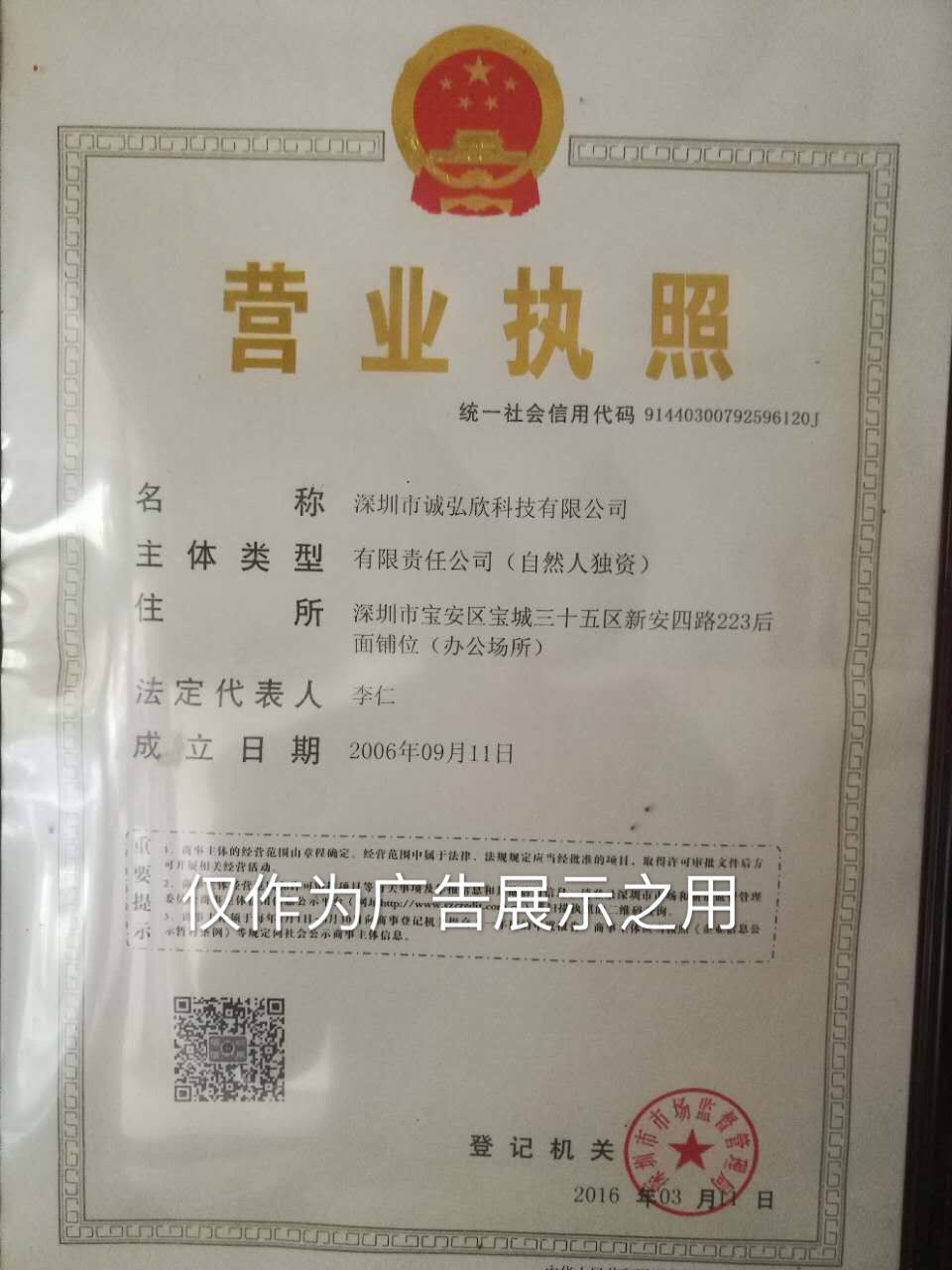贝加莱B&R触摸屏触摸问题故障有哪些原因?怎么处理?维修视频教程
江苏客户的设备上一个贝加莱人机界面触摸屏 4P3040.00-K32上电触摸板撞碎、触摸无反应、触摸反应慢、触摸不良, 触摸死机、触摸偏差,触摸失灵,触摸面板故障,触摸错位、按触摸屏无反应,打电话问怎么处理?哪里问题?什么情况?
经过故障现象,通过仪器检测得出故障原因应该是触摸屏出现问题。有三个情况:一种情况是触摸屏主板出现问题,更换和维修触摸屏;一种情况是外部信号线路问题,更换和维修线路;三种是触摸屏问题和线路都有问题,更换和维修触摸屏。详细处理方法可以咨询专业售后维修服务-深具体维修1圳3市具体维修5诚4弘9欣0科7技0有8为您解答限2公木为您解答司工。具体维修事例和细节可以为您解答。
触摸屏故障详解:偏差与无反应的解决方案
01触摸偏差问题
▲ 现象与原因
在触摸屏使用过程中,触摸偏差可能是由于未确保垂直触摸靶心正中位置,或表面声波触摸屏的反射条纹被尘土、水垢影响,导致位置显示不一致。典型的现象包括:
现象1:触摸时,手指所触位置与鼠标箭头显示不一致。这通常是在安装驱动程序并校正位置后,未确保垂直触摸靶心正中位置,导致偏差。
现象2:触摸屏部分区域准确,而其他区域则存在偏差。这可能是由于表面声波触摸屏四周边上的声波反射条纹因尘土或水垢积累而影响声波信号传递。
▲ 解决方法
解决触摸偏差需重新校正位置,对于表面声波触摸屏,需清洁四边的反射条纹,注意断电进行清洁。
对于现象1,解决方法是:重新进行位置校正。
对于现象2,解决方法是:清洁触摸屏,特别是四边的声波反射条纹,清洁时需断开触摸屏控制卡电源。
02触摸无反应问题
▲ 现象与原因
触摸无反应可能由多种因素导致,如声波反射条纹被堵塞、触摸屏或控制卡故障、信号线问题、乃至系统或驱动程序出错。表现为:触摸屏幕后,鼠标箭头无任何反应,位置无改变。此现象可能由多种因素造成,我们将逐一分析并给出解决方案。
▲ 解决方法
针对触摸无反应问题,需观察信号指示灯状态,运行检测命令如comdump和sawdump,检查每部分连接与配置是否正确。解决办法包括:
-
观察触摸屏信号指示灯的状态。在正常情况下,该灯应每秒闪烁一次,触摸屏幕时变为常亮,停止触摸后恢复闪烁。若信号灯在无触摸时仍保持常亮,需检查触摸屏是否需要清洁,并确认硬件连接的串口号与软件设置的一致,同时检查计算机主机的串口是否正常工作。
-
运行驱动盘中的comdump命令进行检测。该命令为dos下命令,运行时需在comdump后面添加空格及串口的代号1或2。若有数据滚出,则硬件连接正常,请检查软件设置是否正确,并确认无其他硬件冲突。若无数据滚出,则硬件可能存在故障,需进一步检查。
-
运行驱动盘中的sawdump命令进行诊断。该命令为dos下命令,运行时将询问控制卡类型、连接端口号及传输速率,并从控制卡中读取相关数据。请注意查看屏幕左下角x轴和y轴的agc数值,若任一轴数值为255,则该轴的换能器出现故障,需进行维修。
-
在安装完驱动程序后进行第一次校正时,需仔细观察系统报错详情。根据提示检查相应部件,如确保触摸屏信号线与控制卡连接牢固,键盘取电线与主机完全连接等。
-
若以上方法仍无法解决问题,请联系专业人员进行维修。
各种触摸屏常见问题及解决方案全解析
一、电阻触摸屏故障分析及处理方法
故障一:触摸偏差
现象:触摸时,手指所指位置与鼠标箭头显示不符。
分析:可能是在安装驱动程序后,校正位置时未对准靶心,或是触摸屏上的信号线存在接触不良或断路情况。
处理方法:重新进行位置校正;检查并修复信号线断点,或更换触摸屏。
故障二:部分触摸偏差
现象:不触摸时,鼠标箭头停留在固定位置,触摸时,鼠标箭头位于触摸点与原停留点的中间。
分析:这通常是由于电阻触摸屏的有效工作区内存在异物压迫所致。
处理方法:移开压迫有效工作区的异物。
故障三:触摸无反应
现象:触摸屏幕后,鼠标箭头无任何移动,位置无变化。
分析:这可能是由于触摸屏本身、触摸屏控制卡、信号线、计算机主机串口或操作系统、驱动程序安装错误等原因造成。
处理方法:检查并修复或更换相关部件;重新安装或更新驱动程序。
二、电阻触摸屏的常见故障与排除方法
故障一:触摸偏差
现象:触摸时,触摸屏上显示的位置与实际手指位置不一致。
可能原因:驱动程序安装后未准确校正,或触摸屏信号线存在断路或接触不良。
解决方法:重新进行位置校正,或检查并修复信号线问题。
故障二:部分触摸偏差
现象:触摸时,鼠标箭头出现在触摸点与原停留点之间的某个位置。
可能原因:电阻触摸屏的有效工作区内存在异物压迫。
解决方法:移开压迫有效工作区的异物。
故障三:触摸无反应
现象:触摸屏幕后,鼠标箭头无任何移动,位置无变化。
可能原因:触摸屏本身、控制卡、信号线、计算机主机串口或操作系统、驱动程序等存在问题。
解决方法:检查并修复或更换相关部件,重新安装或更新驱动程序。
1.电阻屏触摸鼠标移动范围受限或触摸不准
初次安装驱动后,通常会出现此类问题。此时,运行触摸屏校准程序即可解决。同样,在调整显示器分辨率后,也需重新校准触摸屏。
2.鼠标在显示器四边某一点持续停留
这种现象通常是由于电阻屏的触摸区域受到了显示器外壳或机柜外壳的压迫,导致某一点持续被触摸。若为机柜外壳压迫,可尝试增大机柜与显示器屏幕之间的距离;若是显示器外壳压迫,则可尝试略微拧松外壳螺丝。若问题依旧存在,请联系我公司技术部门寻求进一步帮助。
3.鼠标移动方向与手触摸方向相反
这种情况通常是因为触摸屏控制盒与触摸屏之间的四线接头连接出现了问题,导致方向相反。解决方法是调整四线接头的连接方向。
4.触摸无响应
若触摸屏无响应,首先应检查连线是否正确连接,特别是与主机键盘口的连线,确保触摸屏工作电压得以正确供给。同时,观察触摸屏控制盒的灯是否点亮,若不亮或显示红灯,则可能控制盒已损坏,需及时更换。排除以上情况后,可尝试删除并重新安装触摸屏驱动,或升级至更高版本。
此外,还需检查主机中是否存在设备与串口资源冲突的情况,如某些网卡默认的IRQ与COM2的IRQ发生冲突。此时,需调整网卡的IRQ至空闲未用的状态。另外,计算机主板与触摸屏控制盒的不兼容也可能导致问题,必要时可考虑更换主机或主板。若触摸屏在使用过程中发现某些区域无法触摸,可能是触摸屏本身损坏,需进行更换。
三、红外式触摸屏的常见问题与解决方案
红外式触摸屏在使用过程中,可能会遇到各种故障。为了帮助您更好地应对这些问题,本文将介绍红外式触摸屏的常见故障及相应的排除方法。
1.双击反应不灵敏
针对红外式触摸屏双击反应不灵敏的问题,可以通过打开其校准程序来调节灵敏度,适当调低设置,以提升双击的响应效果。
2.触摸漂移现象解析
红外式触摸屏的工作原理是通过红外线来感知触摸动作。在日常使用中,当衣袖等非故意触摸物与屏幕接触时,也会产生触摸效果,这可能导致鼠标指针的位置与实际手指触摸的位置出现偏差,但这并非真正的“漂移”现象。
3.触摸屏校准方法
在初次安装红外触摸屏或计算机分辨率发生变化时,触摸屏校准变得尤为重要。为了确保准确度,您需要遵循以下步骤进行校准:首先,单击“校准”按钮以进入校准界面。接着,按照界面上的指示,依次点击每个图标。一旦校准完成,界面将自动消失,同时校准数据将立即生效。若您对校准结果不满意,可重复进行校准,直至达到理想的指针跟踪效果,最后按下“确认”按钮以保存设置。
四、表面声波触摸屏故障现象分析处理方法
故障一:触摸偏差
现象:触摸时,手指与鼠标箭头位置不重合。
分析:驱动程序安装后,校正位置时未垂直触碰靶心。
处理方法:重新进行位置校正。
故障二:部分触摸偏差
现象:触摸屏部分区域准确,部分区域有偏差。
分析:声波反射条纹上积聚的尘土或水垢影响了声波信号传递。
处理方法:清洁触摸屏,特别是四边声波反射条纹,清洁时需断开触摸屏控制卡电源。
故障三:触摸无反应
现象:触摸屏幕后,鼠标箭头无动作,位置无改变。
可能原因:
(1)声波反射条纹上尘土或水垢严重,导致触摸屏无法工作。
(2)触摸屏本身故障。
(3)触摸屏控制卡故障。
(4)触摸屏信号线问题。
(5)计算机主机串口故障。
(6)计算机操作系统问题。
(7)驱动程序安装错误。
针对上述故障,需逐一排查并采取相应处理措施。
触摸屏画面偏移故障解决方案与详细步骤指南
01触摸屏问题概述
您是否曾遇到过触摸屏画面偏移的问题?触摸屏画面偏移问题解决方法:
02问题原因及解决思路
触摸屏画面偏移可能由于驱动问题、硬件故障或操作不当导致。解决方法包括检查驱动、校准屏幕、重启设备、检查硬件连接,如果以上无效,联系技术支持。
◉ 解决方案详细步骤
◉ 检查与更新驱动
触摸屏画面偏移,可能是由于多种原因导致的,如触摸屏驱动问题、硬件故障或操作不当等。针对这一问题,我们可以尝试以下几种解决方法:
-
检查触摸屏驱动:确保已安装正确的驱动,并尝试更新至最新版本。
◉ 校准与重启设备
-
校准触摸屏:在操作系统中执行触摸屏校准操作,以纠正偏移。
-
重启设备:有时,简单的重启可以解决临时性的触摸屏问题。
◉ 硬件连接检查
-
检查硬件连接:确保触摸屏与主板的连接牢固,无松动或损坏现象。
◉ 技术支持联系
-
联系技术支持:若以上方法均无法解决问题,建议联系设备的技术支持团队寻求进一步帮助。
03使用NB-Designer软件进行详细操作
下载最新NB-Designer软件,首先,从欧姆龙官网下载最新版本的NB-Designer软件,并确保将用户的画面程序进行上载备份。接着,将触摸屏的MODE拨码开关的1号位置拨至ON状态。重启电源后,触摸屏将显示Download Mode模式。使用USB电缆线将触摸屏与电脑连接,然后打开NB-Designer软件内置的NB-Manager工具。在系统处理选项中选择更新内核与更新文件系统,完成更新后,将MODE拨码开关的1号位置拨至OFF状态,并重启电源。

编译并下载用户画面至触摸屏,以确保用户画面能够成功展示在触摸屏上。在NB-Designer软件中,将上载的用户画面进行全面编译,并选择下载至触摸屏,以确保用户画面能够成功展示。
深圳市诚弘欣科技有限公司
24小时联系电话:
13554907082 李工
-
- 罗兰印刷机电机维修,罗兰印刷机马达维修,罗兰印刷机控制器维修,绕线断轴进水进油
- 海德堡印刷机电机维修,海德堡印刷机马达维修,海德堡印刷机控制器维修,绕线断轴进水
- 高宝印刷机电机维修,高宝印刷机马达维修,高宝印刷机控制器维修,绕线断轴进水
- 三菱印刷机电机维修,印刷机马达维修,印刷机控制器维修,绕线断轴进水
- 小森印刷机电机维修,印刷机马达维修,印刷机控制器维修,绕线断轴进水
- 良明印刷机电机维修,印刷机马达维修,印刷机控制器维修,绕线断轴进水
- 富士印刷机电机维修,印刷机马达维修,印刷机控制器维修,绕线断轴进水
- 景德镇中景印刷机伺服电机维修,伺服马达维修,伺服驱动器控制器维修,绕线断轴进水
- 意高发柔性印刷机伺服电机维修,伺服马达维修,伺服驱动器控制器维修,绕线断轴进水
- 北人印刷机伺服电机维修,伺服马达维修,伺服驱动器控制器维修,绕线断轴进水
- 光华印刷机伺服电机维修,伺服马达维修,伺服驱动器控制器维修,绕线断轴进水
- 华光印刷机伺服电机维修,伺服马达维修,伺服驱动器控制器维修,绕线断轴进水
- 铭泰印刷机伺服电机维修,伺服马达维修,伺服驱动器控制器维修,绕线断轴进水
- 振邦印刷机伺服电机维修,伺服马达维修,伺服驱动器控制器维修,绕线断轴进水
- 华博制袋机伺服电机维修,伺服马达维修,伺服驱动器控制器维修,绕线断轴进水
- 美国MAG、美国哈挺乔堡加工中心伺服电机销售,MAG、美国哈挺加工中心控制器维修
- 意大利菲迪亚加工中心伺服电机销售,意大利菲迪亚、西班牙达诺巴特加工中心控制器维修
- 美国哈斯HASS加工中心伺服电机销售,美国哈斯加工中心驱动器控制器维修
- 韩国斗山、韩国现代、韩国三星加工中心伺服电机销售,加工中心驱动器控制器维修
- 日本森精机加工中心FANUC伺服电机销售,森精机FANUC加工中心控制器销售维修
- 日本大偎OKUMA加工中心伺服电机销售,日本大偎加工中心控制器销售维修
- 日本马扎克mazak加工中心伺服电机销售,马扎克mazak加工中心控制器销售维修
- BROTHER加工中心伺服电机销售维修,兄弟加工中心维修 ,控制器维修故障查询
- 日本丰田工机(TOYODA)加工中心伺服电机销售,丰田工机加工中心控制器维修
- 台湾丽驰、台湾大侨、大立加工中心伺服电机,台湾丽驰、大侨、大立驱动器控制器维修
- 台湾永进、台湾东台、台湾台中精机、快捷、高峰加工中心伺服电机,驱动器控制器维修
- 沈阳、宝鸡、云南、大连加工中心伺服电机,沈阳、宝鸡、云南、大连驱动器控制器维修
- 台湾友佳、台湾丽伟、台湾艾格玛、台湾绮发加工中心伺服电机,驱动器控制器维修
- 瑞士米克朗、瑞士宝美、瑞士斯特拉格、瑞士利吉特、瑞士威力铭加工中心电机销售维修
- 德国DMG、德国斯宾纳、德国斯塔玛加工中心伺服电机控制器销售维修
- 德国哈默、德国奥美特、德国巨浪加工中心伺服电机控制器销售维修
- 日本牧野Makino加工中心伺服电机销售,牧野Makino加工中心控制器销售维修
- 加工中心行业配件销售维修
- 锡膏印刷机安川伺服电机销售维修,锡膏印刷机安川驱动器松下控制器维修
- 端子机三洋伺服电机销售维修,端子机安川驱动器松下控制器维修
- 绕线机安川伺服电机销售维修,绕线机安川驱动器松下控制器维修
- 三星贴片机伺服电机销售维修,三星贴片机驱动器控制器维修
- 点胶机松下伺服电机销售维修,点胶机安川驱动器松下控制器维修
- AOI光学检测设备松下伺服电机销售维修,AOI检测设备安川驱动器松下控制器维修
- JUKI贴片机伺服电机销售维修,JUKI贴片机驱动器控制器维修
- 松下贴片机伺服电机销售维修,松下贴片机驱动器控制器维修
- 富士贴片机安川伺服电机销售维修,富士贴片机安川驱动器控制器维修
- PCB钻孔机三洋伺服电机销售维修,PCB制板机安川驱动器三洋控制器维修
- SMT/AI等电子行业配件销售维修
- 住友注塑机伺服电机销售维修,住友注塑机控制器维修,住友注塑机显示屏维修
- TOYO东洋注塑机伺服电机销售维修,TOYO东洋注塑机控制器维修
- niigata新泻注塑机伺服电机销售维修,niigata新泻注塑机控制器维修
- nissei日精注塑机伺服电机销售维修,nissei日精注塑机控制器维修
- YUshin友信机械手伺服电机销售维修,YUshin有信机械手控制器维修
- STAR机械手伺服电机销售维修,STAR机械手控制器维修
- 海天注塑机科比伺服电机销售维修,海天注塑机科比变频器驱动器控制器维修
- 注塑及机械手行业配件销售维修
- 雕刻机松下三菱伺服电机销售维修,精雕机松下驱动器三菱控制器维修
- 雕铣机安川三洋伺服电机销售维修,精雕机雕铣机安川驱动器三洋控制器维修
- 水刀安川伺服电机销售维修,水刀安川驱动器控制器维修
- 水刀、精雕机配件销售维修
- 沙迪克慢走丝(Sodick)伺服电机销售维修,沙迪克(Sodick)维修
- 三菱慢走丝伺服电机销售维修,三菱慢走丝驱动器控制器维修
- 西部慢走丝伺服电机销售维修,西部慢走丝驱动器控制器维修
- 牧野慢走丝伺服电机销售维修,牧野慢走丝驱动器控制器维修
- 庆鸿慢走丝伺服电机销售维修,庆鸿慢走丝驱动器控制器维修
- FANUC慢走丝伺服电机销售维修,FANUC慢走丝驱动器控制器维修
- 阿奇夏米尔慢走丝伺服电机销售维修,阿奇夏米尔慢走丝驱动器控制器维修
- 苏三光慢走丝伺服电机销售维修,苏三光慢走丝驱动器控制器维修
- 慢走丝 火花机配件销售维修
- 玻璃切割机安川伺服电机销售,安川伺服驱动器维修,玻璃切割机安川伺服电机驱动器维修
- 激光切割机配件销售维修
- 激光切割机安川伺服电机销售,安川伺服驱动器维修
- 剪板折弯机配件销售维修
- 弹簧机配件销售维修
- 特种专用设备配件销售维修
- 数控开料机、侧孔机、封边,木工加工中心等木工设备伺服电机驱动器销售维修
- 织布机、印花机、绣花机、针织机等服装设备伺服电机驱动器销售维修
- 印刷行业电机伺服控制器维修
-
- 东芝变频器销售,东芝伺服电机维修。东荣伺服驱动器维修。东芝电机维修
- 欧姆龙伺服电机销售,OMRON欧姆龙伺服马达维修,欧姆龙变频器销售,PLC销售
- 信浓SINANO伺服电机维修。信浓伺服驱动器维修,信浓SINANO直流电机维修
- (HITACHI)日立伺服驱动器、伺服电机、步进电机销售与售后咨询维修服务中心
- (NIKKI DENSO)日机电装伺服驱动器、伺服电机、步进电机销售与售后咨询
- (SHINKO)神钢伺服电机伺服驱动器、伺服电机、步进电机销售与售后咨询维修
- 大金Daikin柱塞泵、伺服电机油泵、变量泵、组合变量柱塞泵、定位液压马达
- (ORIENTAL/VEXTA)东方伺服驱动器、伺服电机、步进电机销售与售后咨询
- (YOKOGAWA)横河伺服驱动器、伺服电机、步进电机销售与售后咨询维修服务中心
- (YAMAHA)雅马哈伺服驱动器、伺服电机、步进电机销售与售后咨询维修服务中心
- (ESTIC)艾斯迪克伺服驱动器、伺服电机、步进电机销售与售后咨询维修服务中心
- (KEYENCE)基恩士伺服驱动器、伺服电机、步进电机销售与售后咨询维修服务中心
- (YAMATAKE)山武伺服驱动器、伺服电机、步进电机销售与售后咨询维修服务中心
- 多摩川伺服电机销售维修
- (DENSO)日本电装伺服驱动器、伺服电机、步进电机销售与售后咨询维修服务中心
-
- AMK伺服电机维修。AMK伺服驱动器维修,AMK直流电机维修
- 科比KEB伺服驱动器、伺服电机、变频器销售与售后咨询维修服务中心
- (斯德博)STOBER伺服驱动器、伺服电机、步进电机销售与售后咨询维修服务中心
- (BERGER LAHR)百格拉伺服驱动器、伺服电机销售与售后咨询维修服务中心
- ELAU伺服驱动器、伺服电机、步进电机销售与售后咨询维修服务中心
- GROSCHOPP直流电机、伺服电机、步进电机、减速机销售与售后咨询维修服务中心
- (Faulhaber)冯哈伯空心杯电机、直流电机销售与售后咨询维修服务中心
- Dunker德恩科伺服电机、直流电机、无刷电机销售与售后咨询维修服务中心
- (Beckhoff)倍福伺服驱动器、伺服电机、变频器销售与售后咨询维修服务中心
- (Danaher Motion)丹纳赫伺服驱动器、伺服电机销售与售后维修服务中心
- (ELECTRO-CRAFT)瑞恩伺服电机、伺服驱动器销售与售后咨询维修服务中心
- (BPACIFIC SCIENTIFIC)太平洋伺服电机、伺服驱动器销售与维修
- (parker)帕光/派克伺服电机、伺服驱动器销售与售后咨询维修服务中心
- (kollmorgen)科尔摩根伺服驱动器、伺服电机销售与售后咨询维修服务中心
- QMC伺服电机、伺服驱动器、步进电机销售与售后咨询维修服务中心
- ORMEC伺服电机、伺服驱动器、步进电机销售与售后咨询维修服务中心
- (Honev well)霍尼韦尔伺服电机、伺服驱动器销售与售后咨询维修服务中心
- (MAXON)麦克森伺服电机、空心杯电机、直流电机销售与售后咨询维修服务中心
- EMERSON艾默生伺服电机、伺服驱动器、步进电机销售与售后咨询维修服务中心
-
ꁸ 回到顶部
-
ꂅ 13554907082
-
ꁗ QQ客服
-
ꀥ 微信二维码